ホームページ >ソフトウェアチュートリアル >オフィスソフトウェア >コンピューター上の DingTalk ソフトウェアとデータをアンインストールする詳細な方法
コンピューター上の DingTalk ソフトウェアとデータをアンインストールする詳細な方法
- 王林転載
- 2024-04-28 15:22:22985ブラウズ
DingTalk はよく使われるオフィス ソフトウェアですが、場合によってはアンインストールする必要があります。 DingTalk をアンインストールするときは、プログラムを削除するだけでなく、関連するデータも削除する必要があります。そうしないと、ファイルが残ります。 PHP エディター Apple は、次のような、コンピューター上の DingTalk ソフトウェアとデータを完全にアンインストールする方法を詳しく紹介します。 DingTalk ソフトウェアをアンインストールする DingTalk データを削除する レジストリの残りをクリアする
1. DingTalk ソフトウェアをアンインストールする方法。パソコンから アンインストールしてクリアするには、まずパソコンの左下にある[スタート]ボタンをクリックします。
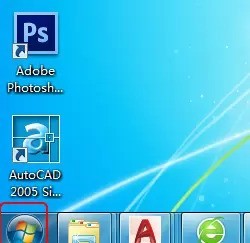
2. [スタート] ボタンをクリックして [スタート] メニューに入り、[すべてのプログラム] をクリックして、DingTalk ディレクトリを選択します。
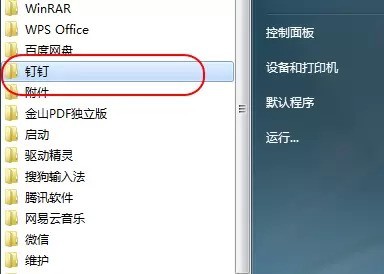
3. DingTalk ディレクトリを開き、DingTalk アンインストーラーを選択して、「実行」と入力します。
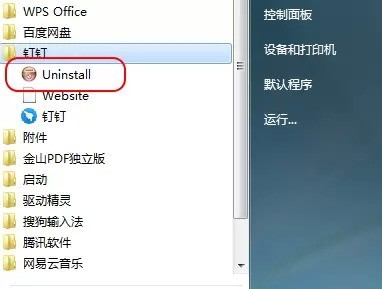
以上がコンピューター上の DingTalk ソフトウェアとデータをアンインストールする詳細な方法の詳細内容です。詳細については、PHP 中国語 Web サイトの他の関連記事を参照してください。
声明:
この記事はzol.com.cnで複製されています。侵害がある場合は、admin@php.cn までご連絡ください。

